Jak používat příkazy Znovu a Opakovat ve Wordu 2016

Objevte, jak efektivně využívat příkazy Znovu a Opakovat ve Wordu 2016 pro opravy dokumentů a zlepšení pracovního toku.
Chcete-li zobrazit nebo změnit nastavení konfigurace knihovny nebo seznamu, použijte stránku Nastavení knihovny SharePoint 2010 nebo Nastavení seznamu. Chcete-li přejít na stránku Nastavení knihovny/seznamu, postupujte takto:
Přejděte do své knihovny/seznamu kliknutím na odkaz Název na panelu Snadné spuštění (pokud je na panelu Snadné spuštění zobrazen).
Seznam můžete také vyhledat kliknutím na odkaz Zobrazit veškerý obsah webu na panelu Snadné spuštění nebo výběrem Akce webu→Zobrazit veškerý obsah webu.
Klepněte na kartu Knihovna nebo Seznam na kartě Nástroje knihovny (nebo seznamu).
Najděte sekci Nastavení, která by měla být zcela vpravo s ikonami Nastavení knihovny, Vytvořit sloupec, Oprávnění knihovny a Upravit webové části formuláře.
Klepněte na tlačítko Nastavení knihovny (nebo seznamu).
Zobrazí se stránka Nastavení knihovny nebo seznamu.

Stránka Nastavení knihovny (nebo seznamu) je rozdělena do několika sekcí. Každá sekce obsahuje mnoho možností konfigurace. Věnujte nějaký čas procházení této stránky.
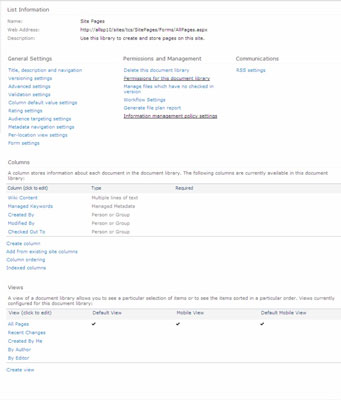
Některé ze sekcí, které vidíte, zahrnují:
Seznam informací: Zobrazuje název knihovny (nebo seznamu), webovou adresu a popis.
Název a popis seznamu můžete změnit kliknutím na odkaz Název, Popis a Navigace ve sloupci Obecná nastavení.
Webová adresa je nastavena na výchozí zobrazení seznamu. Změňte výchozí zobrazení posunutím dolů do části Zobrazení na stránce Nastavení knihovny (nebo seznamu).
Obecná nastavení: Zahrnuje název a popis a také nastavení verzí, pokročilých a hodnocení.
Oprávnění a správa: Zahrnuje uložení knihovny/seznamu jako šablony a také nastavení oprávnění a pracovního postupu.
Komunikace: Nakonfigurujte nastavení RSS a příchozích e-mailů pro knihovnu nebo seznam.
Typy obsahu: Pokud jste svou knihovnu/seznam nakonfigurovali tak, aby umožňovala typy obsahu, zobrazí se sekce Správa typů obsahu. Pomocí této části můžete přiřadit typy obsahu k vašemu seznamu nebo knihovně. S typy obsahu můžete opakovaně používat sloupce na různých webech i mezi seznamy a knihovnami.
Sloupce: Zobrazte, přidejte a upravte sloupce pro knihovnu nebo seznam.
Můžete vytvořit svůj vlastní sloupec pouze pro tento seznam, přidat sloupec webu z předkonfigurovaných sloupců webu SharePoint nebo vytvořit nový sloupec webu dle vlastního výběru, který lze přidat do více seznamů.
Zobrazení: Zobrazení a úprava zobrazení knihovny/seznamu. Můžete také vytvářet nové pohledy.
Mnoho vlastníků stránek nikdy nezmění výchozí možnosti nastavení; někteří jednoduše změní název nebo vymažou seznam. Pro ostatní je tato úroveň volitelných podrobností nastavení to, co chtějí vědět jako první! Společnost Microsoft poskytuje popisy, jak a/nebo proč používat nastavení na jednotlivých stránkách nastavení; existuje však tolik možností k zapamatování!
Objevte, jak efektivně využívat příkazy Znovu a Opakovat ve Wordu 2016 pro opravy dokumentů a zlepšení pracovního toku.
Naučte se, jak efektivně změnit stav buněk v Excelu 2010 z uzamčených na odemčené nebo z neskrytého na skrytý s naším podrobným průvodcem.
Zjistěte, jak efektivně využít překladové nástroje v Office 2016 pro překlad slov a frází. Překlad Gizmo vám pomůže překládat text s lehkostí.
Šablona ve Wordu šetří čas a usnadňuje vytváření dokumentů. Zjistěte, jak efektivně používat šablony ve Wordu 2013.
Zjistěte, jak si vytvořit e-mailová upozornění ve SharePointu a zůstat informováni o změnách v dokumentech a položkách.
Objevte skvělé funkce SharePoint Online, včetně tvorby a sdílení dokumentů a typů obsahu pro efektivnější správu dat.
Zjistěte, jak vypočítat fiskální čtvrtletí v Excelu pro různá data s použitím funkce CHOOSE.
Zjistěte, jak vytvořit hypertextový odkaz v PowerPointu, který vám umožní pohodlně navigovat mezi snímky. Použijte náš návod na efektivní prezentace.
Uložili jste nedávno svůj dokument? Náš návod vám ukáže, jak zobrazit starší verze dokumentu v aplikaci Word 2016.
Jak přiřadit makra vlastní kartě na pásu karet nebo tlačítku na panelu nástrojů Rychlý přístup. Návod pro Excel 2013.





